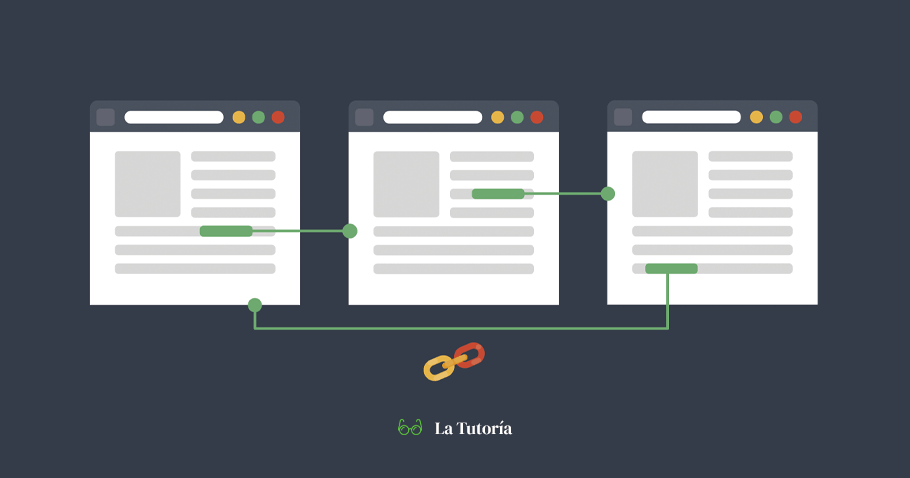¿Qué es un “Enlace Interno”?
Empecemos por definir lo que es un enlace interno o “Internal Link” como se le conoce en inglés.
Un enlace interno conecta una página con otra dentro del mismo sitio web. Es decir que ambas páginas viven dentro del mismo dominio.
En el marketing de contenidos, un enlace interno conecta un post con otro post dentro del mismo blog.
Ejemplo de un enlace interno
Por ejemplo, este es un enlace que te lleva a mi post sobre como hacer respaldos de tu sitio.
Como ves, es un enlace cualquiera, nada extraordinario, solo que es interno.
¿Para qué sirven los enlaces internos en tu sitio?
Los enlaces internos en tu contenido sirven principalmente para 3 cosas:
Experiencia del usuario
Los enlaces ayudan a un usuario a navegar mejor tu sitio y a encontrar información valiosa que tú quieres que vean, ya sea dentro o fuera de tu sitio.
Esto ofrece una mejor experiencia de usuario a los lectores de tu blog.
Menos rebotes, más tiempo en tu sitio…
También ayudan a que las visitas a tu sitio sean de una mayor calidad porque pueden…
- Reducir la tasa de rebote
- Incrementar el tiempo que pasa el usuario en tu sitio
- Más engagement ya que el usuario está tomando acción al hacer clic en un enlace
Google puede ver todo esta información, por eso es que algo como la tasa de rebote puede afectar tu ranking.
Ayuda a Google a entender tu sitio web
Como los enlaces internos conectan páginas y contenidos dentro de tu sitio, le ayuda a Google y otros motores de búsqueda a entender la estructura de tu sitio y sus páginas más relevantes.
Cuando Google rastrea tu sitio, va siguiendo los enlaces que lo llevan a otras páginas.
Esto puede resultar en una mejor indexación de tu sitio dentro de Google.
Puede mejorar el posicionamiento de tu sitio web
Si lo que buscas es mejorar el ranking de tu sitio en los motores de búsqueda, los enlaces internos son clave porque ayudan a distribuir “autoridad de página” (PageRank) a las páginas o contenidos importantes en tu sitio.
Por eso, es una de las estrategias más importantes cuando estas optimizando tu contenidos para SEO.
Mejores prácticas para los enlaces internos en tu sitio web
A pesar de que agregar un enlace a una página o post de tu sitio es muy fácil, existen ciertas tácticas que debes tener en cuenta para lograr mejores resultados.
No sería bueno agregar un montón de enlaces para darte cuenta después que no te sirven. Es fácil, pero dependiendo del tamaño de tu blog, puede tomar bastante tiempo.
Veamos cuales son las mejores tácticas para agregar enlaces internos en tu contenido…
Crear más contenido
Crear más contenido en tu blog obviamente te da más oportunidades de enlaces.
Debes tratar de tener la mayor cantidad de enlaces internos en tu contenido, pero tienen que tener sentido, por eso es muy difícil lograr buenos resultados con esta estrategia de SEO si tu blog no tiene suficiente contenido.
Usar palabras clave dentro del texto ancla
En el caso de los enlaces internos puedes usar palabras claves del contenido al que estás conectando.
Incluso, Google dice que puedes utilizar el texto exacto del contenido, que es algo que no se puede hacer cuando estás agregando un enlace externo.
Por ejemplo, si quiero agregar un enlace a mi post sobre el robo de imágenes, puedo hacerlo usando la palabra clave…
O puedo usar el título completo del post…
Cómo evitar el robo de imágenes de tu sitio WordPress
Sin ningún riesgo a que Google te penalice, pero no te excedas con esta práctica o la lectura no será natural para el usuario.
No uses el mismo texto ancla para dos páginas diferentes
Ya hablamos de lo que debes hacer con los textos ancla de esos enlaces internos, lo que no debes hacer nunca es utilizar el mismo texto para dos páginas o contenidos diferentes.
Recuerda que Google rastrea tu sitio siguiendo estos enlaces y si ve el mismo texto conectando a más de una página al mismo tiempo, simplemente se confunde.
Y una cosa que debes evitar a toda costa es confundir a Google porque esto puede resultar en una mala indexación de tu sitio web.
Si creas un enlace con una imagen…
Es aconsejable que los enlaces deben ser de texto, no de una imagen, porque el texto ancla que usas para el enlace es muy importante p[ara el SEO de la página.
Pero, si vas a crear un enlace con una imagen, asegurate de optimizar la imagen para SEO, es decir que debes agregar el titulo, la etiqueta ALT, etc.
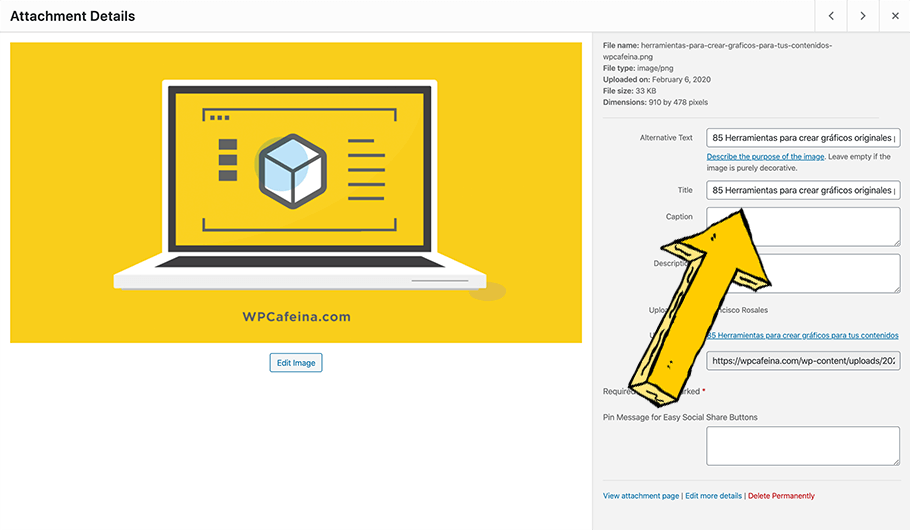
Enlaces a páginas importantes
Como mencionamos antes, los enlaces ayudan a pasar autoridad a otras páginas. No tiene el mismo peso que un enlace externo, pero un enlace de una página importante en tu sitio puede ayudar a otra página o contenido que no tiene autoridad.
Identifica las páginas más importantes de tu sitio y agrega enlaces a las páginas en las que quieres mejorar el ranking.
Por ejemplo, seguramente has visto esas páginas llamadas “empieza aquí” o “start here” que son creadas para que un usuario que visita por primera vez encuentre el contenido más relevante, estas páginas reciben mucho tráfico y normalmente tienen más autoridad, por eso sus enlaces son muy valiosos.
Pat Flynn ha creado estas páginas que incluyen el mejor contenido sobre cada uno de los temas principales en su blog, esta es la de cursos en línea…
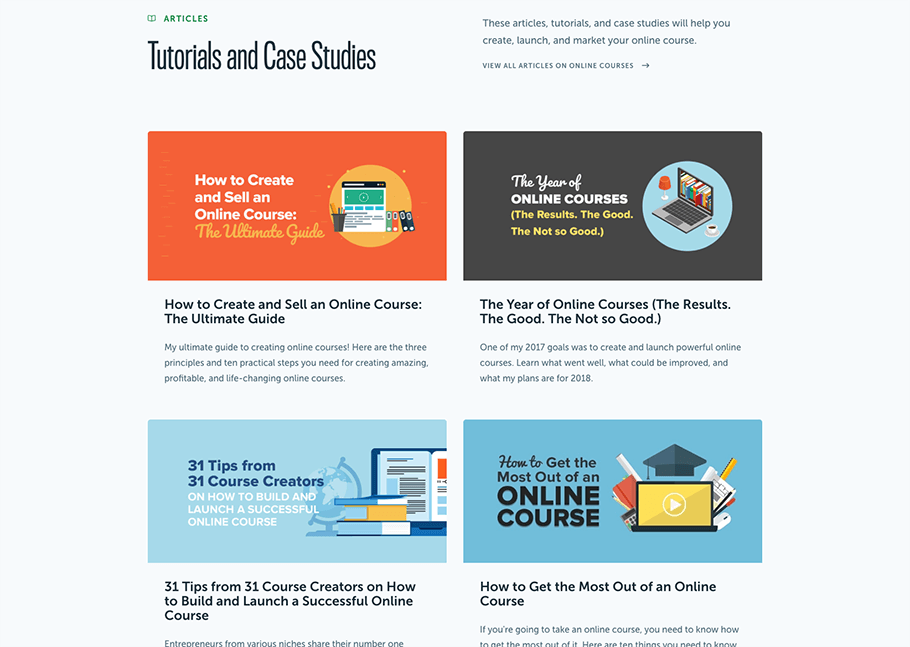
Agrega enlaces al principio de tu contenido
Ya dijimos antes que los enlaces internos en tu contenido te ayudan a reducir la tasa de rebote e incrementan el tiempo en tu sitio (Dwell Time).
Por eso es importante agregar enlaces desde el principio del contenido, un simple clic en uno de esos enlaces ya te ayuda a bajar la tasa de rebote de esa página y de tu sitio en general.
Una tasa de rebote baja y que el usuario pase más tiempo en tu sitio le dice a Google que la gente que está visitando tu sitio está encontrando lo que buscaba.
Así que no tengas miedo de agregarlos desde la introducción.
Crea enlaces con profundidad
Enlaza hacia abajo, no hacia arriba.
Las páginas principales en tu sitio, como el “Inicio” o las de “Acerca” o “Contacto” no necesitan enlaces desde otras páginas porque ya están presentes en la navegación principal o en el pie, además porque normalmente reciben más tráfico orgánico que otras.
Por eso esas páginas tienen más autoridad.
Lo que debes hacer es enlazar páginas hacia abajo, las que no tienen tanta autoridad.
Enlaces internos desde la página de inicio
La página de inicio o “homepage” es típicamente la de mayor autoridad en tu sitio, por eso es importante que seas bastante estratégico en cuanto a los enlaces incluidos en ella.
Visita tu página de inicio hoy mismo y observala detenidamente, haz un inventario de todos los enlaces en ella y define cuales no deberían estar y cuales deberías agregar.
Por ejemplo, si usas uno de esos widgets que muestran los contenidos más populares en la barra lateral, quizás te sirva más mostrar los más recientes que no tienen tanta autoridad o viceversa, o los dos.

Utiliza enlaces “DoFollow”
Existen dos tipos de enlaces: “DoFollow” y “NoFollow”
La diferencia está en que los enlaces “DoFollow” pasan el PageRank a la página que has enlazado. Esto es prácticamente como si la página 1 estuviera compartiendo un poquito de su autoridad con la página 2.
Cuando no quieres pasar el PageRank, se usa un enlace “NoFollow.” Muchas personas y expertos en SEO juegan mucho con esto, por ejemplo pueden utilizar “DoFollow” para enlaces internos o solamente para los externos que sean importantes y el resto es “NoFollow.”
Agregar “NoFollow” en enlaces internos en tu contenido es algo que nadie hace, pero puede suceder por error, o quizás estas usando un plugin que los está generando de esa manera.
En pocas palabras, un enlace “NoFollow” no te sirve de nada.
Tus contenidos viejos
Es fácil ir agregando enlaces en los contenidos que estás escribiendo hoy día, pero si no estas aprovechando todos tus contenidos pasados, estás perdiéndote de una gran oportunidad.
Para esto puedes hacer dos cosas:
La primera es, cada vez que publicas un nuevo contenido, analiza los posts pasados para identificar oportunidades. Por ejemplo, si publicaste un contenido acerca de una nueva dieta para perros y hace 6 meses habías publicado uno acerca de las mejores marcas de comida, seguramente encontrarás más de una oportunidad para agregar un enlace.
La otra opción es hacer una auditoría cada cierto tiempo, por ejemplo trimestralmente, solamente para identificar oportunidades y crear enlaces internos en tus contenidos.
Cuantos enlaces internos se pueden agregar en una página
Bueno, esa es la pregunta del millón y nadie ha dado una respuesta concreta.
Incluso Matt Cutts de Google dijo que incluir 100 enlaces en una sola página es completamente aceptable y si la página tiene más que eso, no existe ninguna penalización en tu ranking.
Creo que en este caso, tienes que usar un poco de sentido común y agregar los enlaces que consideres son necesarios para mejorar la experiencia de usuario.
Más de un enlace a la misma página
También es aceptable crear dos enlaces a la misma página dentro de un mismo contenido, incluso usando diferentes textos ancla.
Esto no es penalizado por Google.
Lo único que debes saber en este caso es que el texto ancla que tiene prioridad en el SEO es siempre el primero.
Así que piensa bien cómo utilizas esos textos ancla si vas a enlazar dos veces.
No llenes el pie de tu sitio web con enlaces
Llenar el pie de la página con enlaces era una práctica muy común en el pasado. Y bueno, la verdad es que suena tentador.
Pero, como Google no es tonto, hace algunos años terminó penalizando a muchísimos sitios que hacían esto.
Así que deja el pie del sitio tranquilo, usalo para lo que corresponde y enfoca tu estrategia de enlaces internos en otras partes.
Cómo crear enlaces internos en WordPress de forma manual
Existen dos formas de agregar enlaces internos en tu contenido, de forma manual o con un plugin. Hablemos de primero de la forma manual…
Como todo, esto tiene ventajas y desventajas:
La principal ventaja es que tienes control total de los enlaces creados, los agregas donde quieras, con el texto ancla que te parezca mejor, si quieres que abra otra ventana o no, etc.
Pero lo mejor es poder agregar un enlace que no sea obvio y una sugerencia así no te la dará ningún programa.
La desventaja es que si tienes mucho contenido es difícil estar al tanto de las oportunidades para enlaces en cada página o post.
Veamos entonces la parte práctica de agregar un enlace en WordPress, aunque para algunos esto sea demasiado básico.
Con el editor de texto abierto, selecciona la palabra o frase y dale un clic a la opción de agregar enlaces.
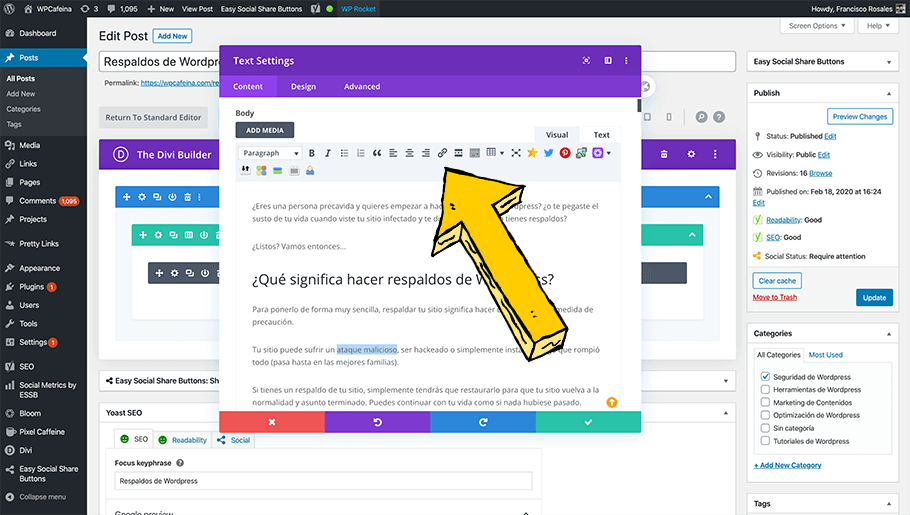
En la ventana que se abre, agregas el enlace del contenido. Aquí también puedes alterar el texto ancla o seleccionar la opción para que abra una nueva ventana en el navegador.
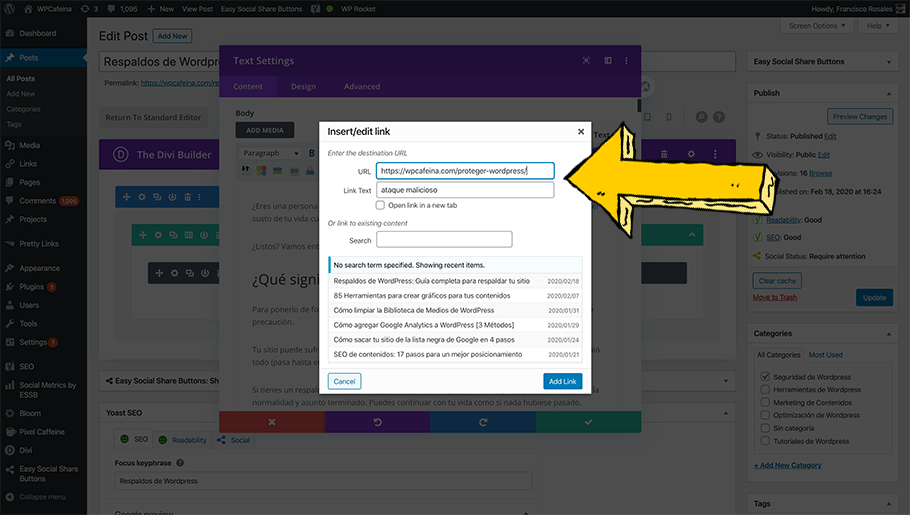
Selecciona “Agregar enlace” o “Add link” una vez que lo hayas creado y ahora puedes ver tu enlace.
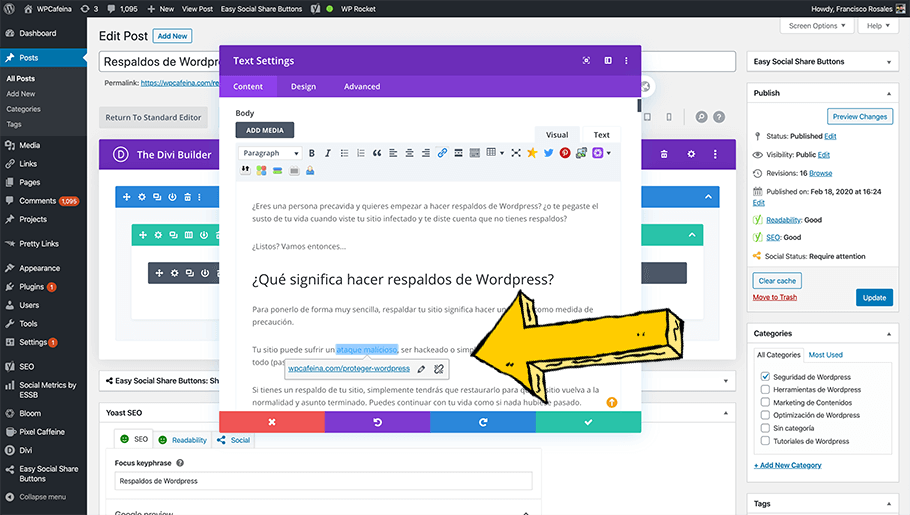
Eso es todo, es realmente muy fácil, pero ya como estrategia de SEO o si tu blog o sitio tiene mucho contenido, esto puede llegar a ser bastante trabajo.
Lo bueno es que para esto también existen los plugins…
Cómo crear enlaces internos con un plugin
Antes de empezar a hablar de plugins tenemos que hacer algunas advertencias, porque si no tienes cuidado, tu estrategia de enlaces internos terminará por afectar más que ayudarte a mejorar el posicionamiento de tu contenido.
Un plugin te puede agregar los enlaces directamente, pero si dejas que sea así, puedes terminar con un montón de enlaces que no son naturales para la lectura, demasiados o muy pocos enlaces o un texto ancla que no es el mejor.
Por eso es mejor tener la ayuda de un plugin que te de sugerencias, pero tú decides cuál agregar y cual no.
El objetivo es hacer este proceso más fácil pero nunca perder el control.
Link Whisper
El plugin que te recomiendo es Link Whisper, porque hace un trabajo parcial que te permite mantener el control y al mismo tiempo agiliza el flujo de trabajo.
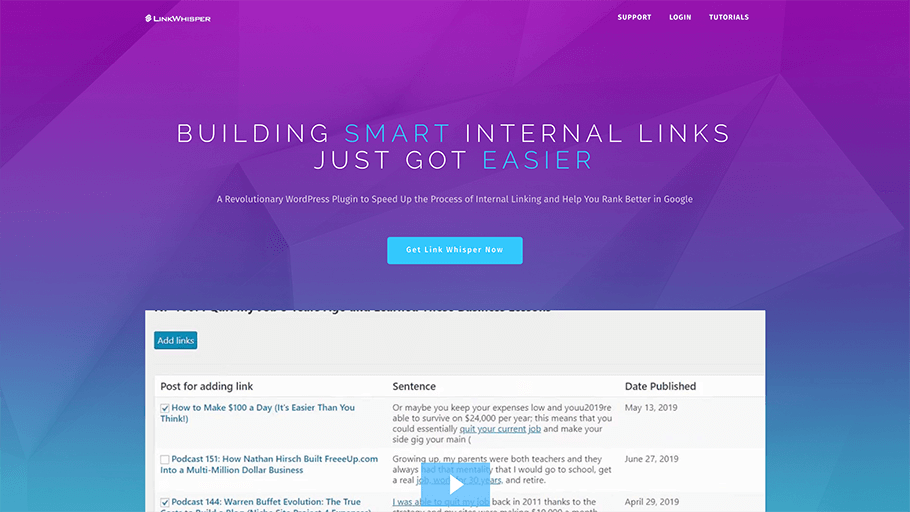
Utiliza inteligencia artificial para identificar oportunidades de enlaces dentro de tu sitio y te las sugiere.
Este plugin tiene una versión gratis que puedes descargar aquí y versiones premium con diferentes tipos de licencias empezando en $67 y que puedes obtener aquí.
En un momento te contaré cual es la diferencia entre las dos opciones.
Por ahora vamos con la versión gratis…
Instala y activa el plugin
Lo primero es instalar el plugin, entra a tu administrador de WordPress y selecciona “Plugins” y luego “Añadir nuevo” en la barra lateral.
Busca “Link Whisper” y una vez que lo has encontrado, selecciona “Instalar” y después “Activar”
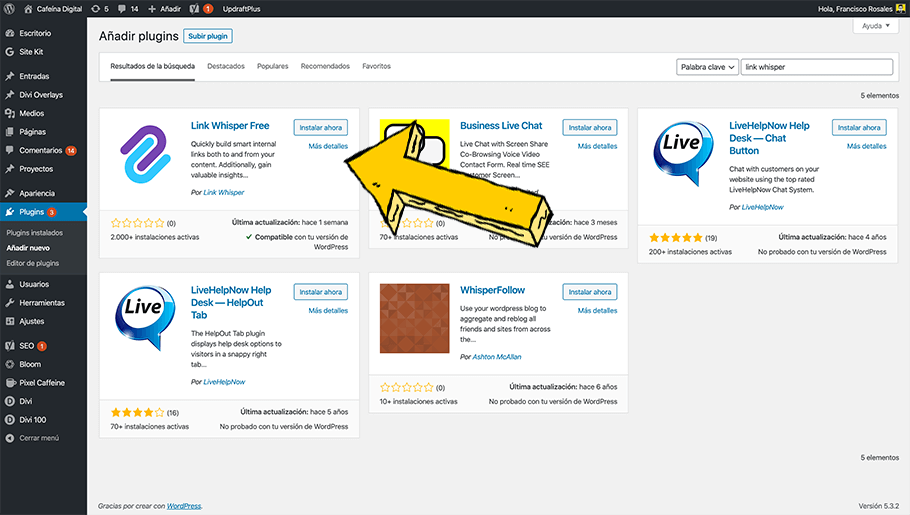
Ajustes del plugin
Ahora se ha agregado “Link Whisper” a tu barra lateral, selecciona “Settings” (El plugin aún no ha sido traducido al español).
Esto abre la página de ajustes que te da algunas opciones que debes configurar:
- Ignorar números
- Cambiar el idioma a español – Esto se refiere al idioma de tu contenido (el plugin sigue estando en inglés)
- Palabras a ignorar – Porque no quieres que te de recomendaciones de enlaces en ellas
- En qué tipos de páginas quieres recibir sugerencias – Normalmente páginas y posts de tu blog
- Si no quieres que te de sugerencias inmediatamente puedes decirle que deje pasar un número de frases antes de hacer la siguiente sugerencia
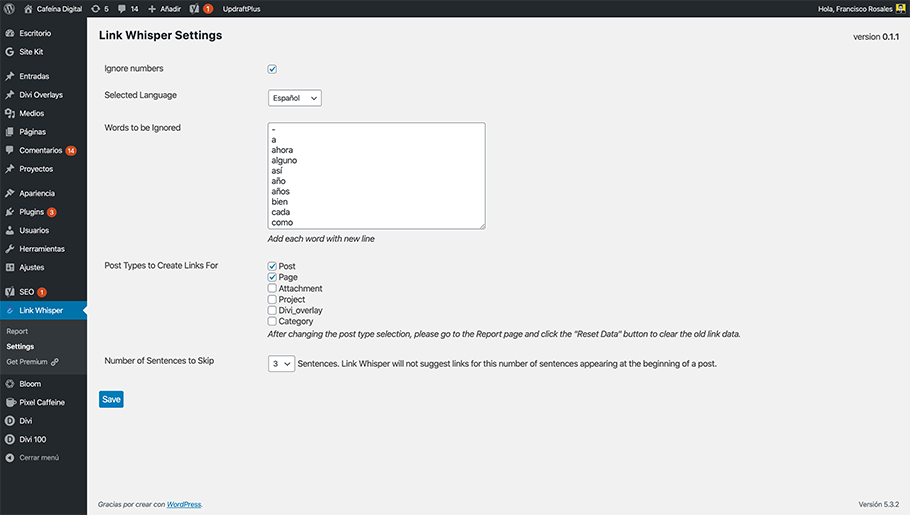
Ya que has hecho tus ajustes (no olvides de guardar los cambios) el plugin empieza a rastrear todo el contenido de tu sitio para poder crear sugerencias de enlaces.
Agrega enlaces internos en tu contenido
Ahora vamos a la parte divertida, no nos queda nada por configurar, simplemente agregar enlaces.
Entra al editor de Entradas en cualquiera de tus posts recientes y veras que se ha agregado una sección nueva llamada “Link Whisper Suggested Links.”
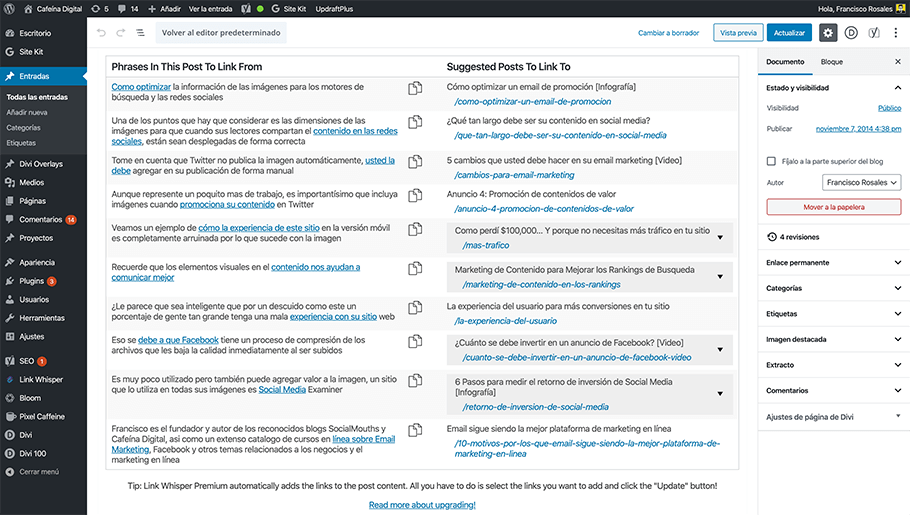
Como puedes, esta sección se divide en dos columnas, a la izquierda te da las frases o párrafos en donde sugiere que agregues un enlace y a la derecha el contenido destino de ese enlace.
Ahora puedes seleccionar cuales enlaces agregar y cuáles ignorar.
Y aquí viene la diferencia más importante entre la versión gratis y la premium, porque con la versión gratis solamente puedes copiar el enlace pero tu lo tienes que pegar en el editor de texto…
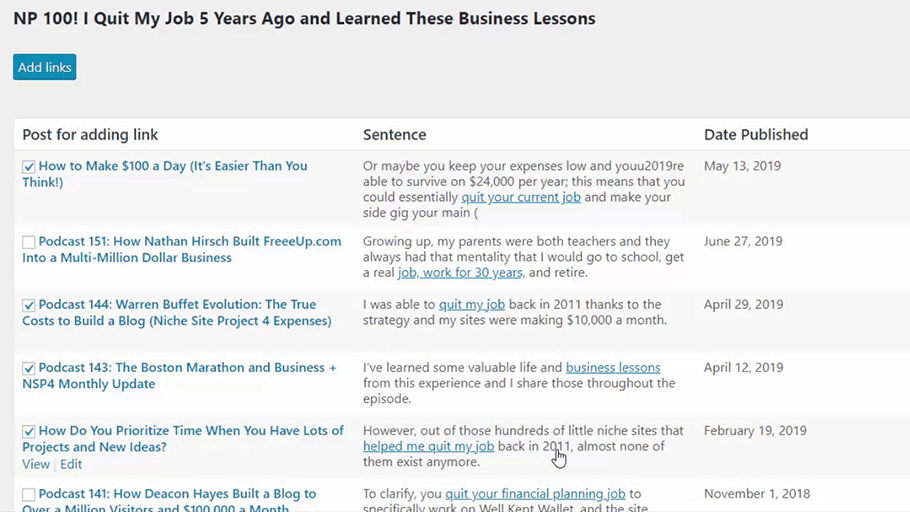
Mientras que en la versión premium simplemente seleccionas los enlaces que quieres agregar, guardas los cambios y el plugin agrega los enlaces al contenido automáticamente.
Reporte de enlaces internos
Por último tenemos el reporte de enlaces internos, para acceder debes seleccionar “Reports” bajo el submenú de Link Whisper en la barra lateral de tu administrador de WordPress.
Aquí podrás ver las entradas de tu blog o páginas que contienen enlaces internos y a que página apunta cada enlace.
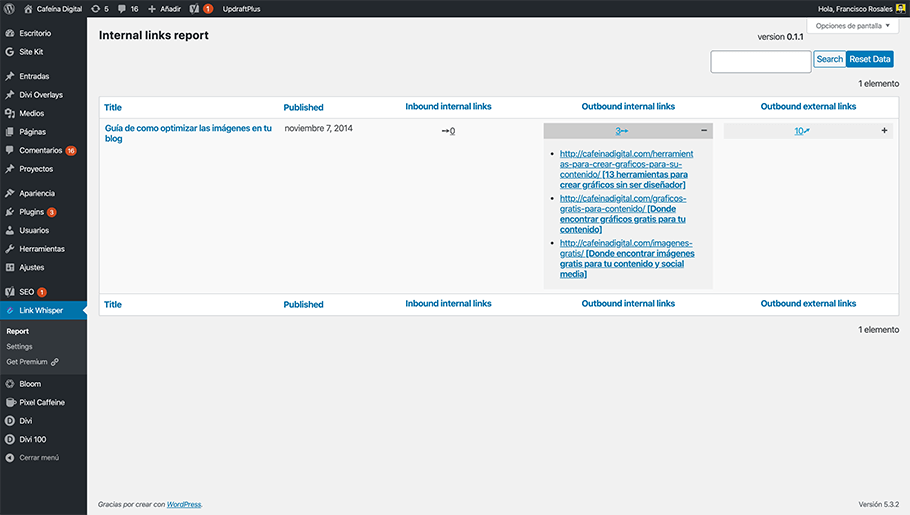
Esto es importante porque, como dije antes, si tu blog es muy grande, esto puede llegar a ser mucho trabajo y mucha información que controlar. Este reporte es una buena idea para centralizar toda esa información.
Y bueno, eso es Link Whisper, un plugin sencillo sin tanta parafernalia, que hace su trabajo. Lo más importante es que tú tienes el control y no es un plugin que agrega enlaces ciegamente.
¿Existen otras opciones para agregar enlaces internos a tu contenido?
Claro que también existen otras alternativas, veamos cuales son las principales…
WordPress

Si, el editor de entradas de WordPress cuenta con sugerencia nativas cuando agregas un enlace, pero no es tan inteligente como Link Whisper.
Yoast SEO
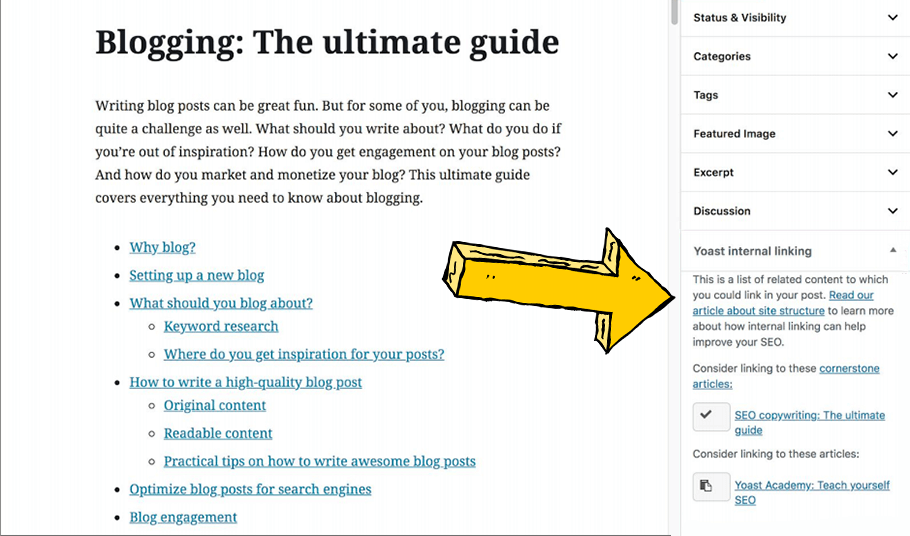
La version premium de Yoast SEO, que cuesta $89, agrega una caja de sugerencias de enlaces en el editor de la entrada.
No los agrega automáticamente, son solo recomendaciones y tu debes hacer el trabajo de agregar a tu contenido, pero conforme vas escribiendo se van agregando sugerencias.
Ademas, Yoast toma en cuenta los enlaces, ambos internos y externos, dentro de su analisis de SEO y esto es parte del plugin gratis.
Internal Link Juicer
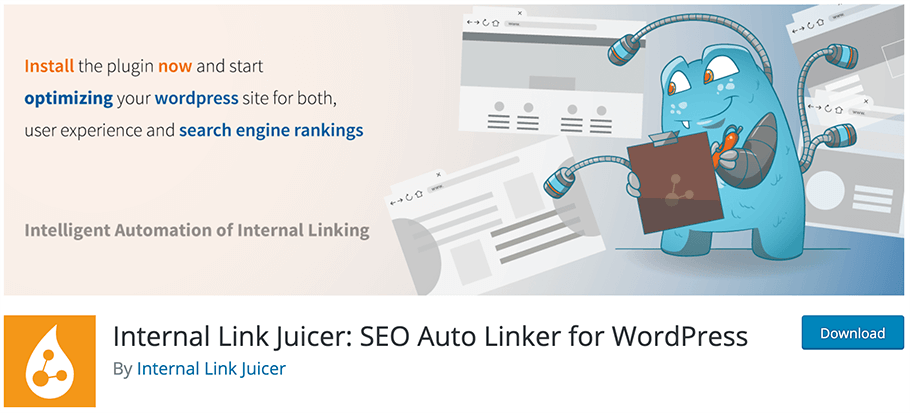
Internal Link Juicer es uno de los plugins de enlaces internos más populares y tiene una valoración de 4.5 estrellas.
Este plugin trabaja basándose en palabras clave que tú agregas en el editor de la entrada para crear enlaces automáticamente.
Interlinks Manager
Interlinks Manager es un plugin premium que se vende por Code Canyon y cuesta $33.
Este plugin también genera sugerencias de enlaces dentro del editor de entradas, pero lo que más nos gusta es los reportes, porque analiza la cantidad de enlaces y el tráfico generado por cada uno de ellos y además le asigna un valor de “Link Juice” que puedes visualizar muy fácilmente, como puedes ver en la imagen de abajo.
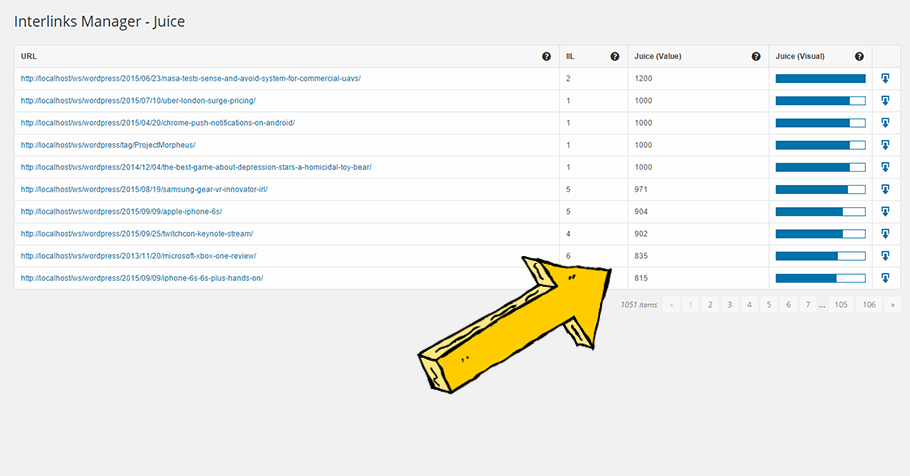
Auditoría de los enlaces internos en tu contenido
Es importante que hagas una auditoría de enlaces internos periódicamente, por ejemplo cada 3 meses, para entender bien el resultado de tu estrategia.
La Consola de Búsqueda de Google te da la posibilidad de ver cuales son las páginas que tienen más enlaces internos.
Selecciona la opción de “Enlaces” en el menú de la izquierda de la consola.
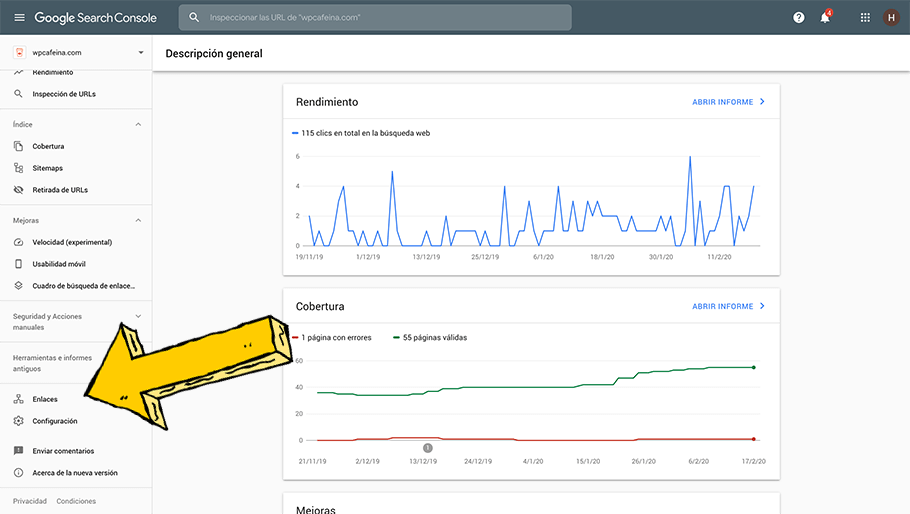
Esta sección te muestra todos los enlaces, ya sean internos o externos. Selecciona “Más información” abajo en la caja de enlaces internos a la derecha.
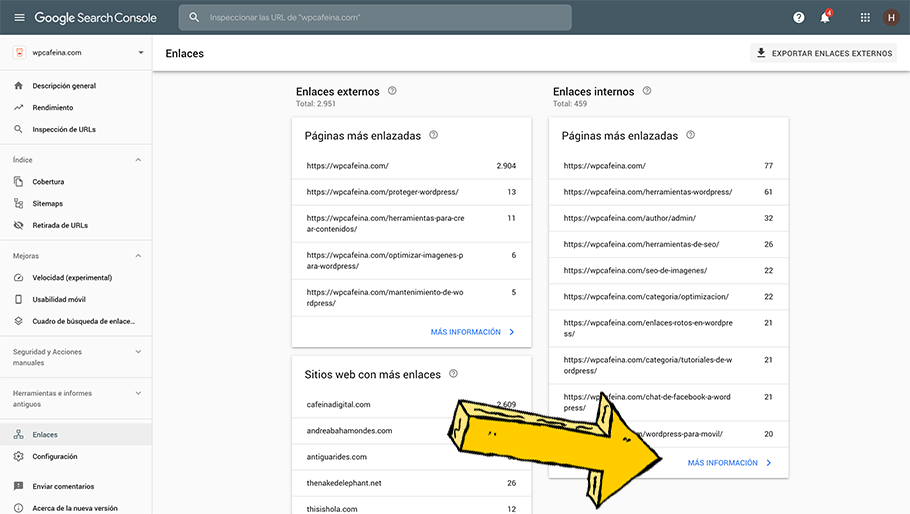
Ahora puedes ver el total de enlaces internos en tu sitio y luego la lista de páginas más enlazadas.
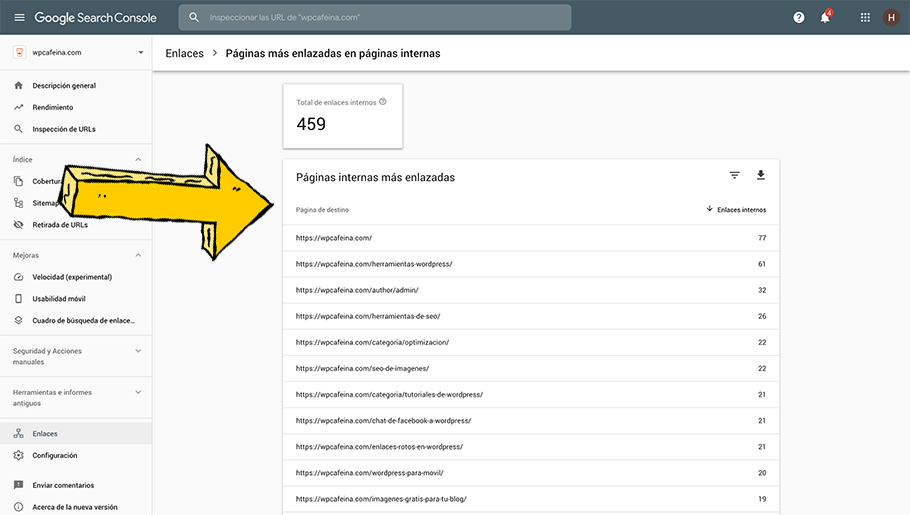
Este reporte te ayuda a entender si algunas páginas están recibiendo demasiados enlaces o muy pocos.
Pero también hay cosas que son obvias, si por ejemplo te das cuenta que páginas como el inicio o contacto tienen muchos más enlaces que las demás es probablemente porque esos enlaces están presentes en todas y cada una de tus páginas.
Conclusión
Bueno, para terminar esto solo haria enfasis en lo siguiente…
Todo este rollo de los enlaces internos puede parecer bastante trabajo si lo piensas hacer manualmente, pero trata de siempre evitar que esto sea algo totalmente automatico, lo mejor es que sea mitad humano y mitad inteligencia artificial.
Ni matarse en el intento, ni darle el control a las maquinas.
Si te ha gustado este tutorial, ayúdanos a compartirlo 😉
Imagen de: Freepik